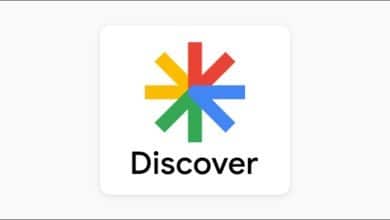Bilgisayarınıza yeni bir sistem kurarken eğer bu sistem kurulumunu disk biçimlendirme yapmadan kurmuşsanız veya bilgisayarınıza bir yükseltme işlemi uygulamışsanız sistem otomatik olarak eski sisteminizin dosyalarını Windows.old isimli bir klasörde saklamaktadır. Sisteminizin kurulu olduğu sürücü diski içerisine atılan bu klasörü de standart yöntemlerle silebilmenizin ne yazık ki imkanı yoktur.

İşletim sisteminiz Windows 10’a yükseldiyse ve sisteminizin kurulu olduğu sürücü diski içerisindeki boş alanda büyük bir düşüş gözlemliyorsanız muhtemelen bunun nedeni Windows.old klasörü ve kapladığı büyük alandır. Oluşabilecek herhangi bir sorunda sisteminizi önceki sürüme geri yükleyebilmeniz açısından Windows’un yedek planı olan Windows.old klasörünün otomatik olarak oluşturulması düşük bellekli bir harddisk kullanıyorsanız başınıza bela olabilmekte. Silmeye çalıştığınız zaman karşınıza çeşitli hatalarla çıkan Windows.old klasörünü bu yazımızda Windows 10’da Windows.old Klasörü Nasıl Silinir? Başlığıyla ele aldık.
Windows.old klasörü işletim sisteminizin kurulu olduğu sürücüde bulunacaktır. Genellikle bu C sürücüsü olmaktadır. Eğer sisteminiz D sürücüsünde kurulu ise de aynı adımları D sürücüsüne uygulayınız.
Windows.old silmek
- İlk olarak ‘Bilgisayar’ penceresini açın.
- C sürüsüne sağ tıklayın. Açılan seçenekler penceresinde en altta yer alan ‘Özellikler’ seçeneğine tıklayın.
- Sürücünün içeriği ve belleği gibi bilgilerin olduğu bir pencere açılacaktır. ‘Diksi Temizle’ butonuna tıklayın ve sisteminizde açılabilecek bellek hesaplanana kadar bir süre bekleyin.
- Hesaplama bittikten sonra açılan pencerede alt kısımda yer alan ‘Sistem dosyalarını temizle’ seçeneğine tıklayarak devam edin.
- Disk Temizleme sekmesi altında cihaz sürücü paketleri, geri dönüşüm kutusu, geçici dosyalar gibi seçenekler olduğunu göreceksiniz. Bu seçenekler arasından ‘Önceki Windows yüklemesi’ seçeneğini işaretleyin ve Tamam diyerek devam edin.
- ‘Bu dosyaları kalıcı olarak silmek istediğinize emin misiniz?’ şeklinde karşınıza çıkacak olan uyarıya onay verin ve sistemin dosyaları silmesini bekleyin. İşlem tamamlandıktan sonra Windows.old klasörü sisteminizden silinmiş olacaktır.